Cómo utilizar formatos de caracteres en Word 2007
Puede aplicar un formato diferente, como negrita y cursiva, para mejorar el aspecto de su texto en Word 2007. El grupo Fuente de la ficha Inicio enumera los formatos de caracteres más comunes.
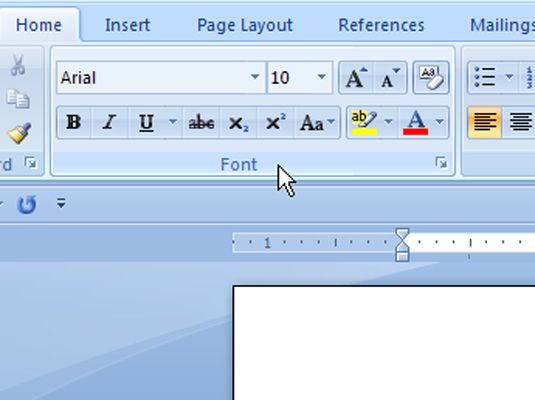
Tenga en cuenta que el formato de caracteres sólo afecta seleccionado texto o cualquier nuevo texto que escriba.
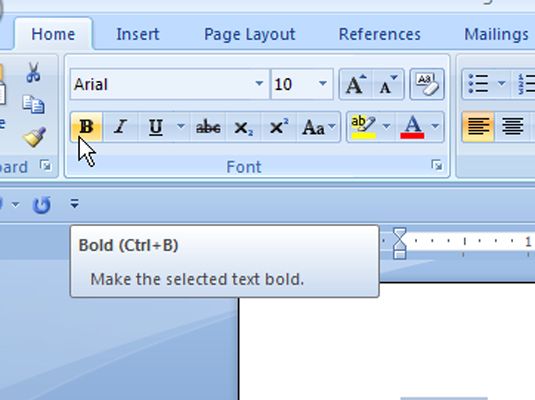
Para hacer el texto en negrita, presione Ctrl + B o haga clic en el botón Negrita. Utilice negrita para que el texto se destacan en una página - para los títulos y subtítulos.
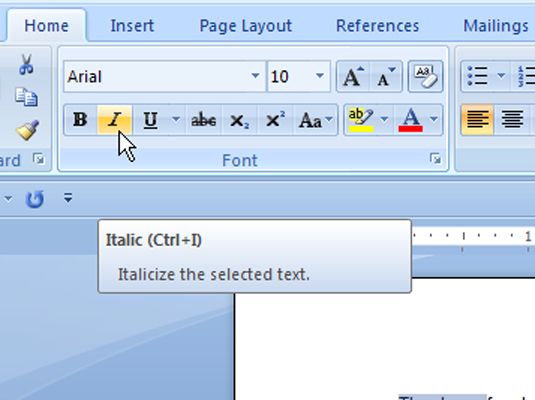
Para hacer cursiva texto, pulse Ctrl + I o haga clic en el botón Cursiva. Cursiva es útil para enfatizar texto.
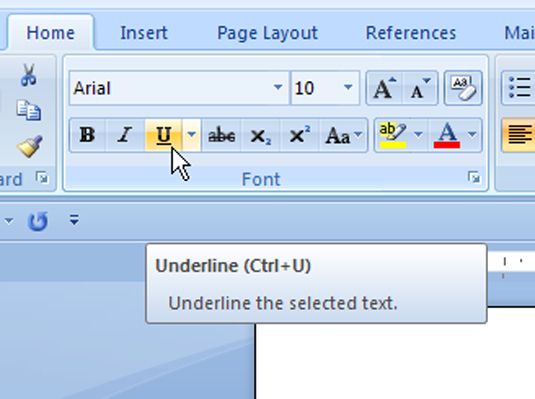
Subrayar texto pulsando Ctrl + T o haciendo clic en el botón Subrayado.
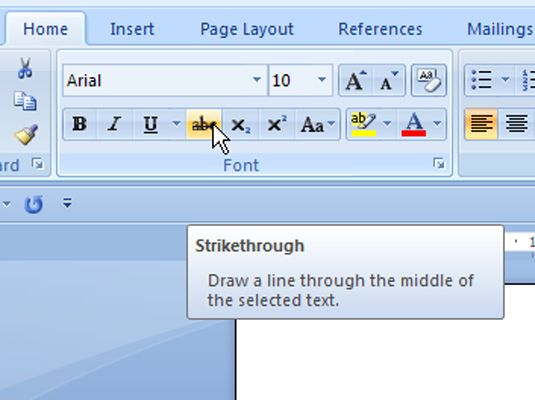
Hiere a través de texto haciendo clic en el botón que atraviesa. (No hay atajo de teclado para éste.) Que atraviesa es común en materia jurídica, y cuando te refieres a decir algo, pero luego cambia de opinión y pensar en algo mejor que decir.
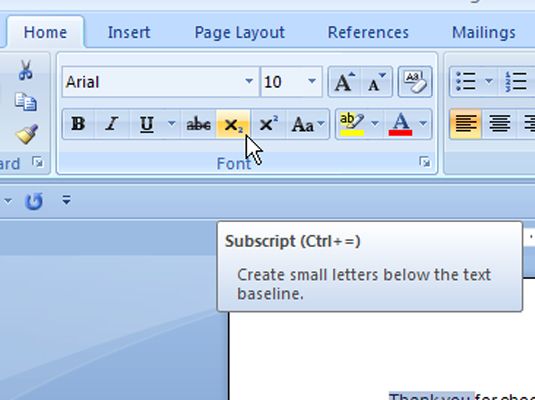
Hacer subíndice texto presionando = (igual) o haciendo clic en el botón Ctrl + Subíndice. Subíndice texto aparece debajo de la línea, como el 2 de H2O.
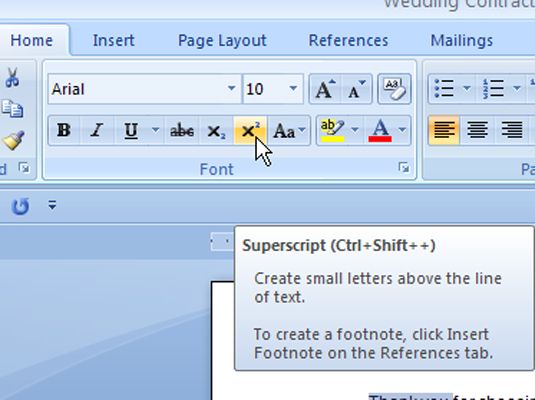
Hacer superíndice texto pulsando Ctrl + Shift = o haciendo clic en el botón Superíndice + (igual). Superíndice texto aparece encima de la línea, como la nota 10 en 210. que el comando se escribe como Ctrl ++ (más), pero en realidad es Shift + Ctrl + =. Si usted puede recordar que Ctrl + = es subíndice, basta con pulsar la tecla Mayús para obtener Ctrl + Shift + = para superíndice.
Acceso más formatos a través del cuadro de diálogo Fuente.
Más formatos de texto están disponibles en Word, como de pequeña capitalización, el bosquejo y sombra. Se puede acceder a través del cuadro de diálogo Fuente (presione Ctrl + D).
Usted puede mezclar y combinar formatos de caracteres. Por ejemplo, presione Ctrl + B y luego Ctrl + I para el texto en negrita y cursiva.
Para desactivar un atributo de texto, utilice el comando de nuevo. Por ejemplo, pulse Ctrl + I para escribir algo en cursiva. A continuación, pulse Ctrl + I de nuevo para volver al texto normal.
Sobre el autor
 Cómo dar formato al texto en Word 2007
Cómo dar formato al texto en Word 2007 Word 2007 le permite dar formato al texto, ya sea mientras se está escribiendo o después de que haya terminado de escribir. Con la primera técnica, usted elige un comando de formato de texto, y luego escribir el texto. Todo el texto que escribe…
 Cómo dar formato a texto en la palabra 2016
Cómo dar formato a texto en la palabra 2016 En la parte inferior izquierda del grupo de fuentes en Word 2016 a encontrar algunos de los formatos de caracteres más comunes que le permiten cambiar la apariencia de su texto. Estos formatos mejoran la fuente o tipo de letra seleccionado.Negrita,…
 ¿Cómo eliminar formatos de caracteres en la palabra 2013
¿Cómo eliminar formatos de caracteres en la palabra 2013 Palabra 2013 manda tantos formato que es posible que el texto se vea más como una pila de formatear restos que cualquier cosa que sea legible en cualquier idioma humano. Palabra entiende este problema, por lo que creó el comando Borrar formato…
 Atajos de teclado para Word 2007
Atajos de teclado para Word 2007 Al igual que con cada nueva versión de Word, Word 2007 ofrece toda una serie de atajos de teclado para que pueda dar formato y editar documentos de Word de forma rápida y sencilla. La siguiente tabla también muestra los accesos directos para…
 La alineación de párrafo y justificación en Word 2007
La alineación de párrafo y justificación en Word 2007 En Word 2007, palineación aragraph se refiere a la forma de los bordes izquierdo y derecho de un párrafo se alinean en una página. Puede izquierda; alinee, centro, derecha, alinear, y justificar un párrafo. Los comandos de formato de párrafo se…
 Outlook 2010 atajos de teclado
Outlook 2010 atajos de teclado Usted puede hacer las cosas mucho más rápido cuando se utiliza Outlook, y usted puede trabajar más rápido aún si utiliza teclas de acceso directo a mano de Outlook.Este acceso directoCrea Uno de ellosCtrl + Shift + ADesignaciónCtrl + Shift +…
 Comandos comunes y no comunes de teclado palabra 2007
Comandos comunes y no comunes de teclado palabra 2007 Word 2007 conserva muchos de los comandos de teclado y accesos directos de las versiones anteriores y la siguiente tabla le indica qué teclas pulsar para acceder a cosas habituales como un nuevo documento y cosas inusuales como un Word…
 Pulsaciones de teclado de formato para Microsoft Publisher 2007
Pulsaciones de teclado de formato para Microsoft Publisher 2007 Microsoft Publisher 2007 le da un rango de pulsaciones de teclas de acceso directo para ayudarle a dar formato al texto. Usted puede elegir un tipo de letra, cambiar su tamaño, ajuste kerning (el espacio entre las letras), y hacer todo tipo de…
 Microsoft Publisher 2007 teclas de navegación
Microsoft Publisher 2007 teclas de navegación Microsoft Publisher 2007 incorpora una serie de teclas de navegación para ayudarle a moverse de forma fluida a través del texto que está a punto de publicar. La siguiente tabla muestra las combinaciones de teclas de navegación más utilizadas y…
 Cómo dar formato a caracteres en Word 2010
Cómo dar formato a caracteres en Word 2010 El elemento más básico puede dar formato en un documento de Word 2010 es el texto - las letras, números y caracteres que escribe. Puede formatear el texto de su documento de Word sea negrita, subrayado, cursiva, poco, o grande o en diferentes…
 Cómo dar formato a texto en la oficina 2013
Cómo dar formato a texto en la oficina 2013 En Office 2013 programas, se puede aplicar cada tipo de formato de carácter individual, o puede utilizar conjuntos o temas de estilo para aplicar varios tipos de formato a la vez.El formato de texto puede hacer una gran diferencia en la lectura de…
 Office 2007 para las personas mayores para los maniquíes
Office 2007 para las personas mayores para los maniquíes Si usted es una persona mayor, una menor, o en algún punto intermedio, el ahorro de tiempo, mientras que el procesamiento de textos en Office 2007 es una necesidad. Estos accesos directos de Microsoft Word para el teclado o el ratón consiguen…
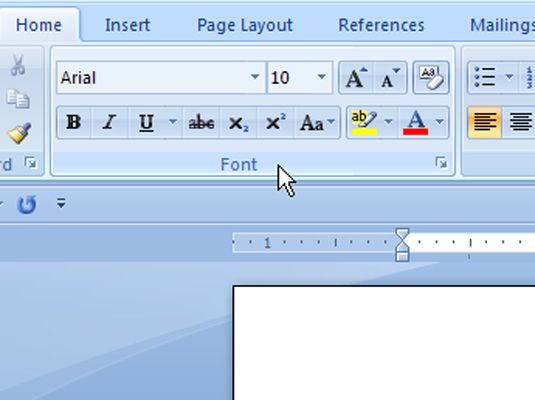
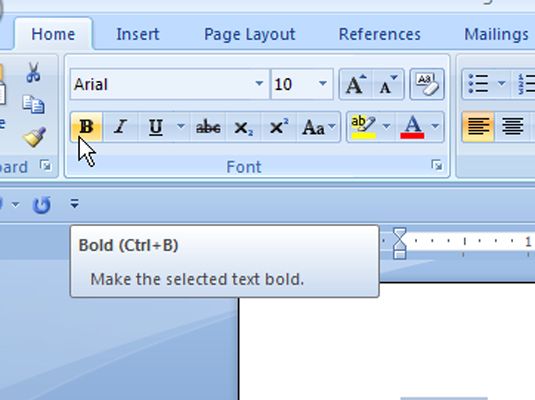
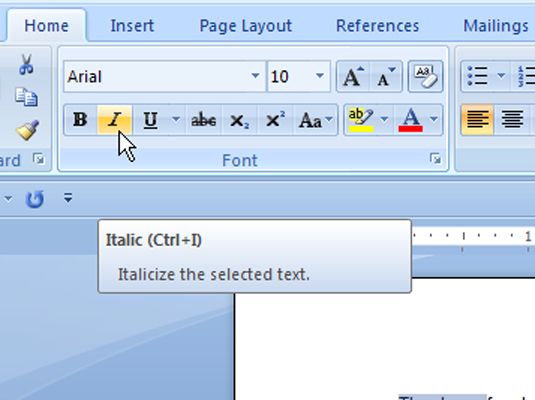
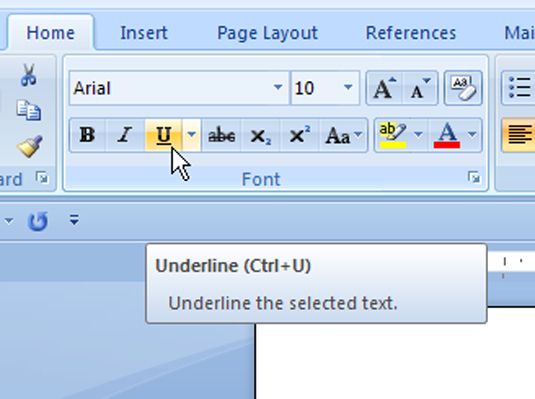
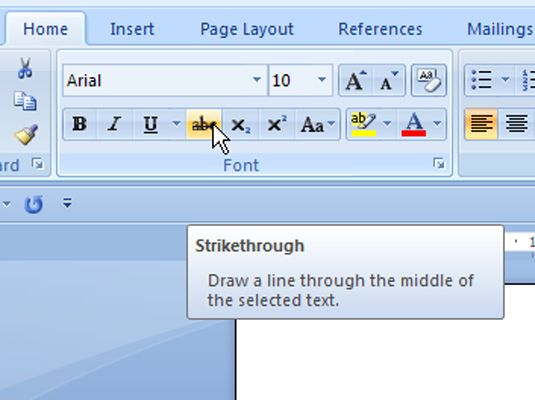
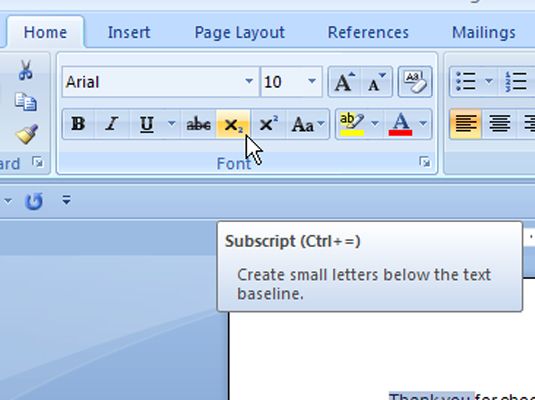
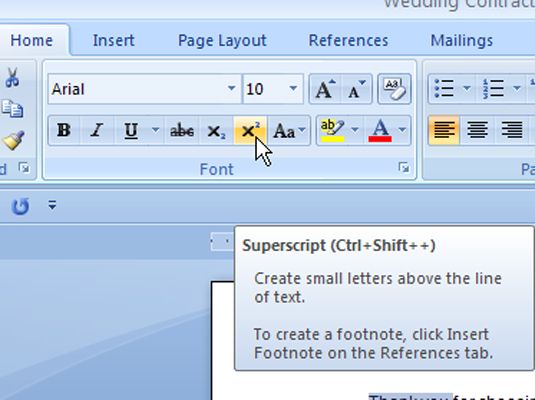
 Acceso más formatos a través del cuadro de diálogo Fuente.
Acceso más formatos a través del cuadro de diálogo Fuente.
